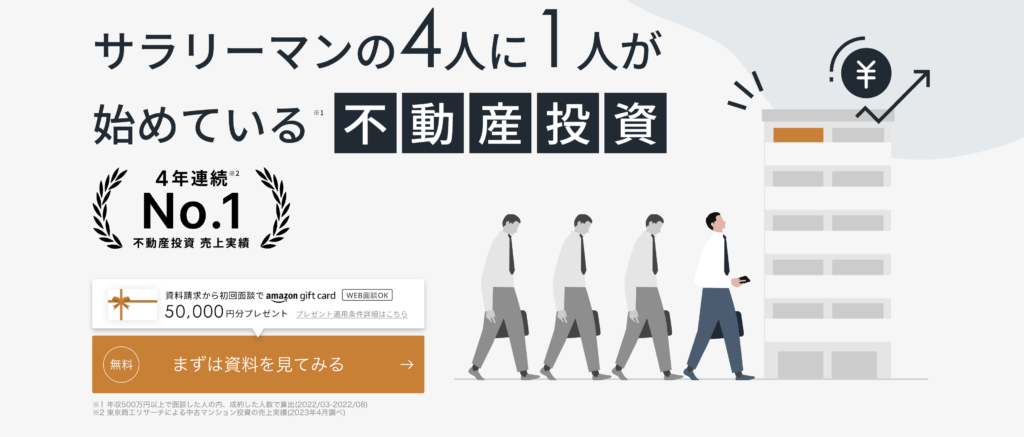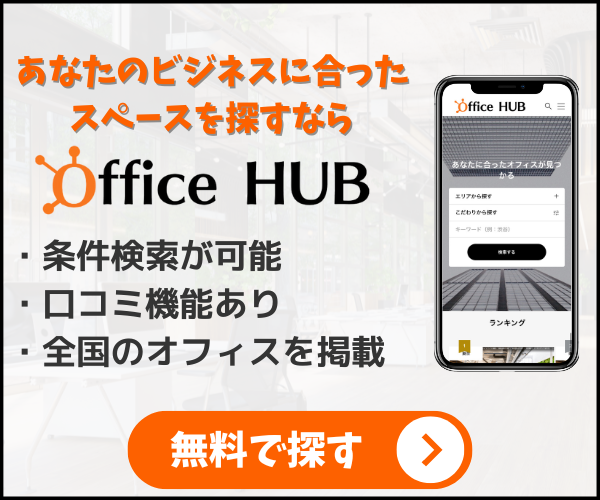AIライティングツール「Catchy」をご存知ですか?
本記事では、ブロガー目線でCatchyの使用感や使い方、料金などを詳しく解説していきます。
ブログ記事の作成には時間と労力がかかりますが、Catchyはその負担を軽減してくれる頼もしいツールです。
AI技術を利用して自然な文章を生成してくれるCatchyの使い方や、料金プランの詳細についてもわかりやすくまとめました。
ぜひ、Catchyを利用して効率的かつ魅力的なコンテンツを生み出してみてください。
この記事を最後まで読むことでCatchyについて興味がある方に気になる以下の3つについて理解することができます。
- Catchyをブロガーが使うメリット
- Catchyの評判
- ChatGPTとの違い
目次
Catchyとは??
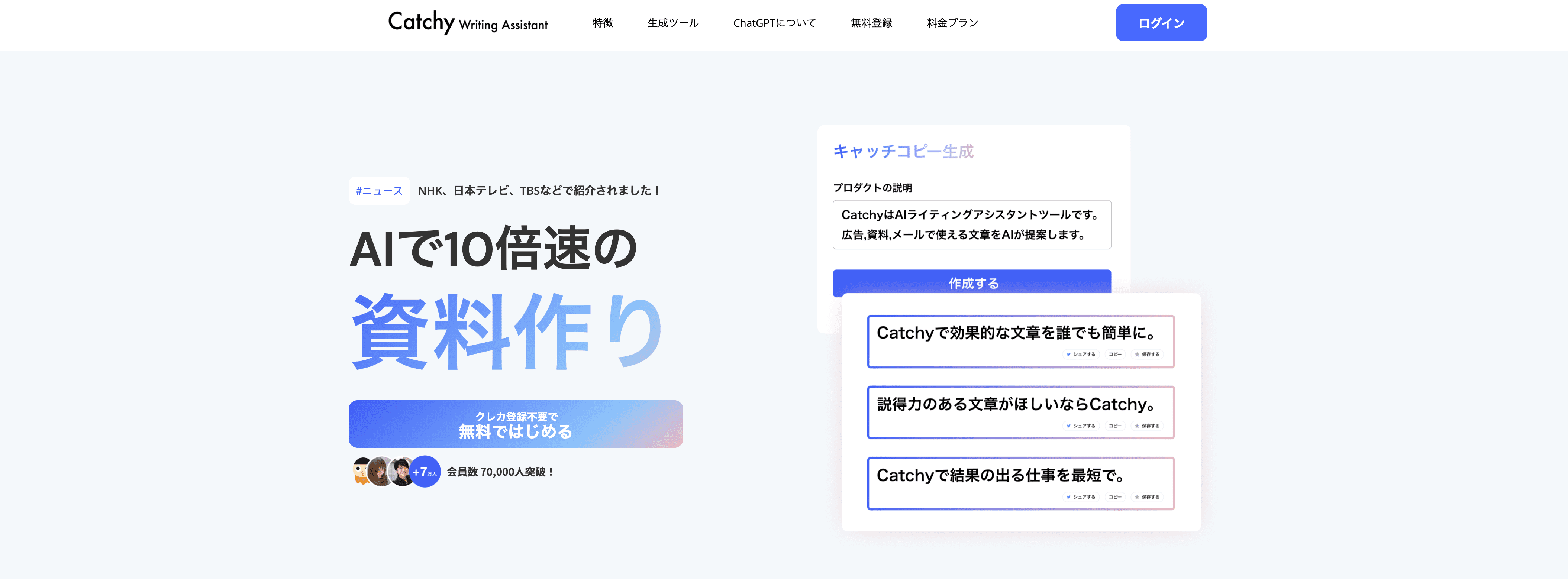
Catchy![]() は、ChatGPTをベースに作られた人の感情を動かすキャッチーな文章を自動で作ってくれるサービスです。
は、ChatGPTをベースに作られた人の感情を動かすキャッチーな文章を自動で作ってくれるサービスです。
このCatchyは以下のような場面で文章を考える際にとても便利なツールなんです。
- 記事作成
- 商品説明文
- キャッチコピー
- 資料作成
- 広告作成
- メッセージ作成
あまりに便利なツールであることからNHK、日本テレビ、TBSなどのメディアに多く取り上げられ、今では会員数70000人を超えているんです。
会員数7万人越え
Catchyの特徴
Catchyには以下の特徴があります。
- 人間味のある記事が書ける
- 無料でも利用可能
- 100種類の用途に対応
人間味のある記事が書ける
AIを使って記事を作成しても「AIが作った記事ってすぐわかるんじゃない??」と思われるかもしれません。
確かに5年ほど前にAIに書かせた記事であれば、全然使いものにならない記事が出来上がったかもしれません。
しかし、このCatchyは、AIが作ったって全くわからない人間味のある記事が書けちゃうんです。
そのため、ブロガーやライターにとても重宝されているツールなんです。
100種類の用途に対応
冒頭で少し触れましたが、このCatchyはいろんな場面で活用することができると紹介しました。
実は、このCatchyはなんと100種類を超える用途に対応しており、それぞれに合った文章を自動で作成してくれる優れものなんです。
全てを紹介してしまうと読者の方もしんどいと思うので、ブロガーやライターに便利な生成ツールをここでは紹介します。
- 記事の本文
- 記事の結論
- キーワードから文章生成
- キャッチコピー
- 文章のリライト
- 記事のアイデア
- 記事の導入
- 記事の見出し
このようにライティングの仕事をされている方からしたらとても便利な生成ツールも多く用意されています。
無料でも利用可能
ここまで高機能なツールなので、利用するのにお金がかかると思っている方も多いでしょう。
しかし、このCatchyは無料で利用することも可能なんです。
ただし、制限なく利用しようと思うと、有料になってしまいますので注意が必要です。
クレジットカードの登録なども一切必要ないので、登録解除し忘れて月々お金が引き落とされてしまうなんて心配もありません。
このような配慮はお試しで利用してみたいという人には嬉しいですよね。
ブロガーがCatchyを利用するメリット
ブログの運営で生計を立てている私が実際にCatchyを使ってみてメリットに感じた点は以下になります。
- 記事の作成時間が削減できる
- キャッチーな文章を作るのが得意
- スマホでも利用が可能
記事の作成時間が削減できる
一番はやっぱりこれです。
人によって違うと思いますが、私は記事を作成するにあたって、一番時間がかかるのが、記事の全体構成なんですよね。
Catchyにある程度こうしたいと伝えれば、自動的に記事の全体構成を考えてくれます。
あとは、気になるところを修正すればいいだけなので、記事作成時間を大幅に削減することができます。
キャッチーな文章を作るのが得意
ブログなどで文章を書く上で必要になってくるのが、人を惹きつけるキャッチーな文章ですよね。
ただ、キャッチーな文章を考えるのってそんな簡単ではないし、かなり難しいですよね。
ですが、Catchyはこのキャッチーな文章を作るのが得意なので、すぐに作ってくれます。
「AIを使ったブログ作成」をテーマに実際に作ってもらったタイトルがこれです。
2)ブログ作成の効率化にチャレンジするあなたへ- AIの力で圧倒的なスピードアップを実現しませんか?
3)AIがいかに私たちのライティングに貢献してくれるのか- エキサイティングな未来への扉を開けよう!
3パターン作ってもらいましたが、中々質が高いですよね。
人間でもこんなキャッチーなタイトル簡単につけれないですからね。
スマホでも利用が可能
Catchyはスマホで利用できるのもメリットだと感じています。
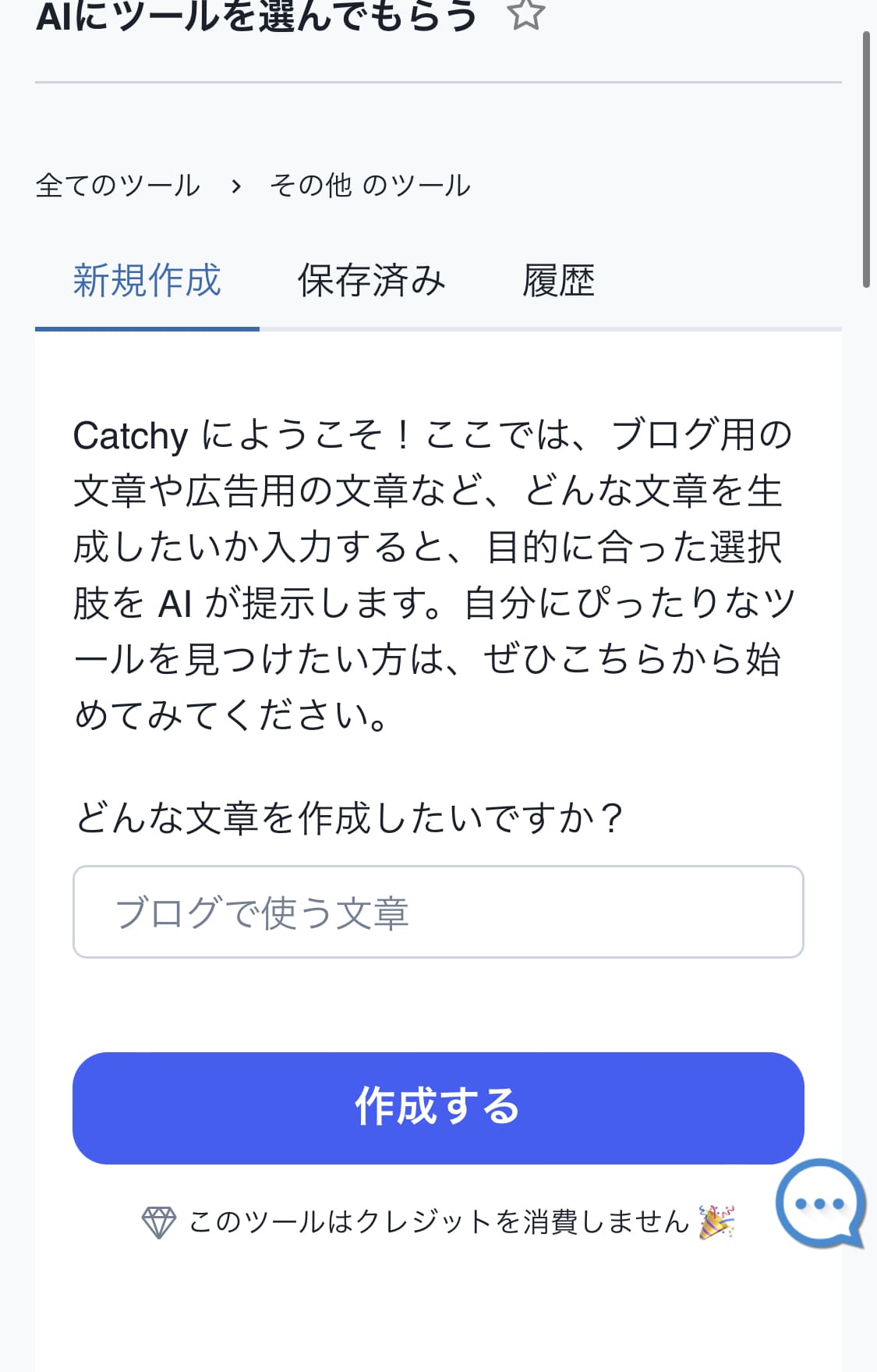
このようにスマホのUIも綺麗で使いやすいので、通勤中に記事のネタを考える時や記事の構成を作りたいと思ったときにCatchyを使えば、スマホでサクッとできちゃうので空き時間を有効活用することもできます。
ブロガーがCatchyを利用するデメリット
先程メリットを紹介しましたが、実際に使ってみてデメリットもあるなと感じたので紹介します。
それが以下の2つになります。
- 費用がかかる
- クレジットカードしか対応していない
それぞれ解説します。
費用がかかる
Catchyの特徴では、無料で利用できると紹介しましたが、ブロガーとしてCatchyをガッツリ使っていくなら有料プランに入ることは必須です。
そうなると、毎月費用がかかってきます。
ただ、作業効率が上がったり、実際に今ライターを雇っている方なら、お金を出した方が断然お得に感じるでしょう。
文章をそのまま利用できない
Catchyに作ってもらった文章をそのまま記事として反映するのはSEO的にも良くないと感じました。
と言うのも、所々間違った情報を書いていたりするので修正が必要だったり、テキストボックスや画像などは自分で行う必要があります。
作業時間の削減はできますが、まだまだ人間の手を加えないと良いものは作れないのが難点です。
Catchyを使うまでの流れ
Catchyを使うまでの流れを紹介していきます。
まずは、無料プランを使ってみましょう。
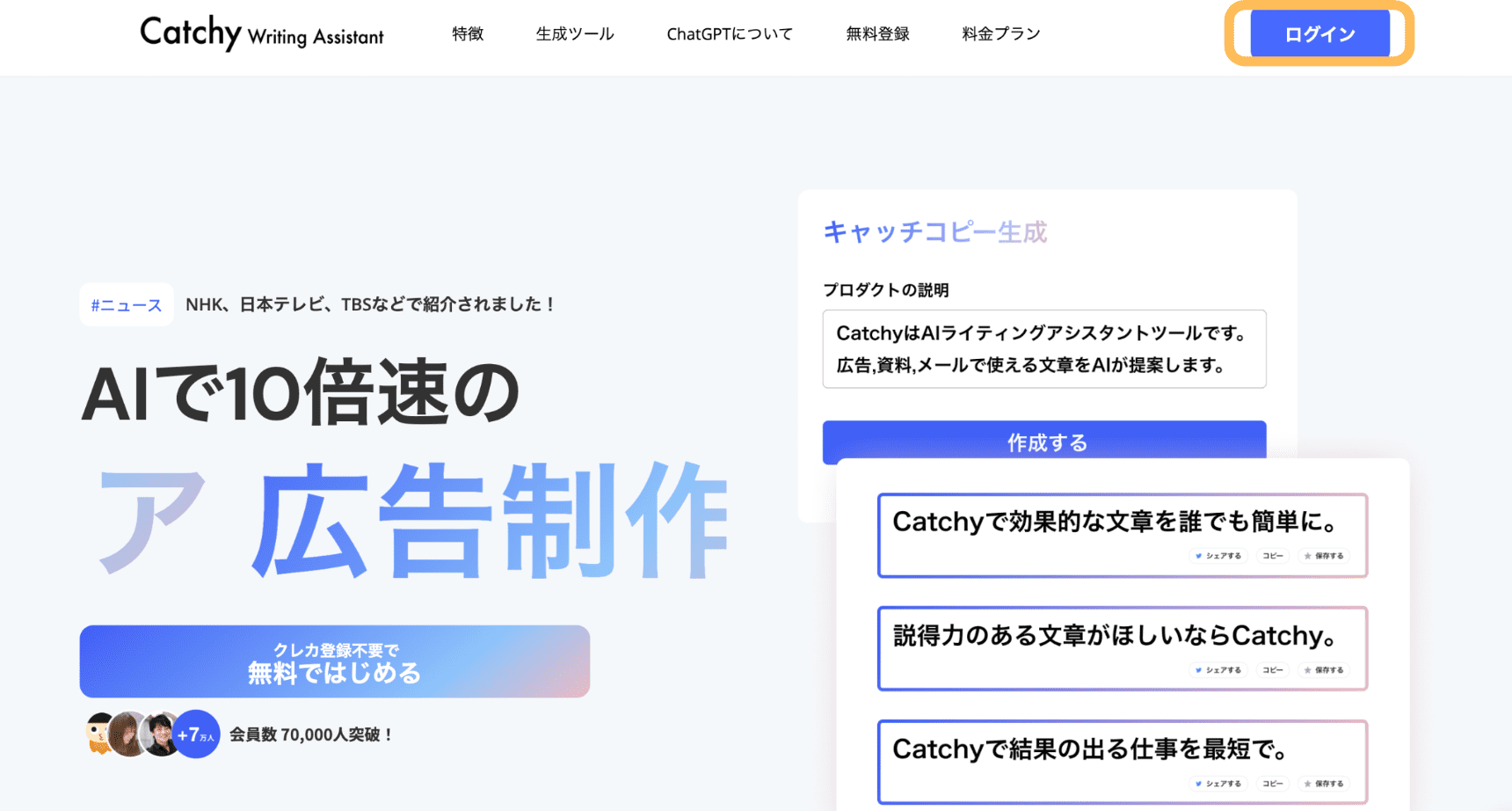
次に右上の「ログイン」をクリックします。
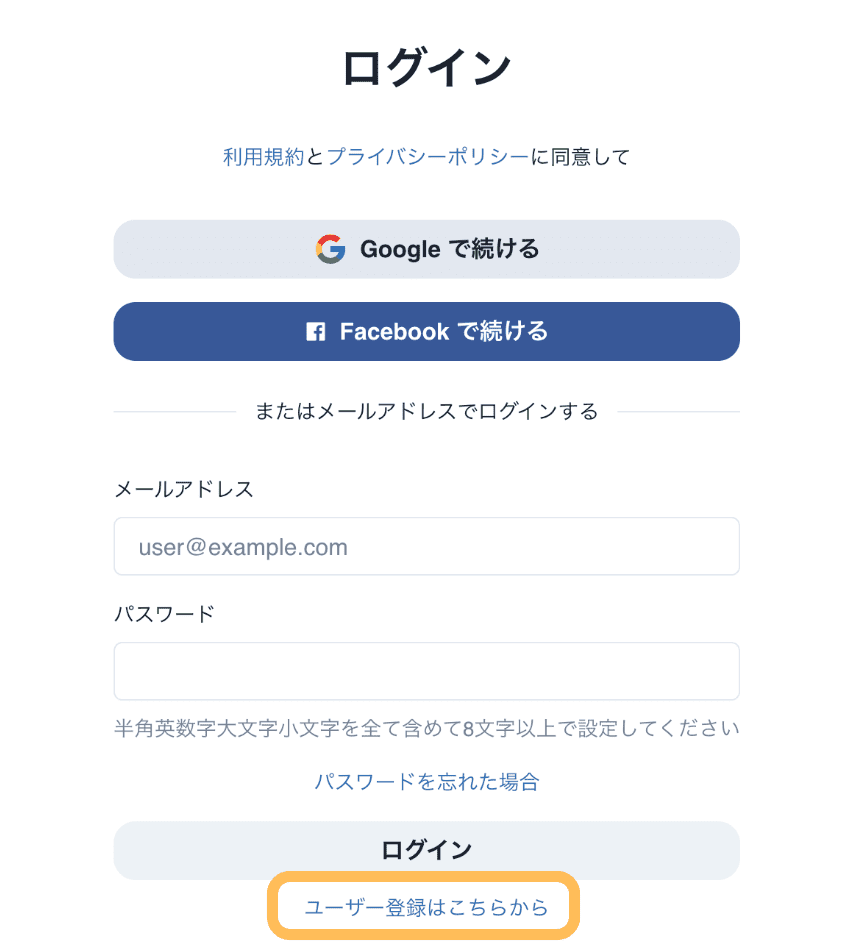
次に「ユーザー登録はこちらから」をクリックします。
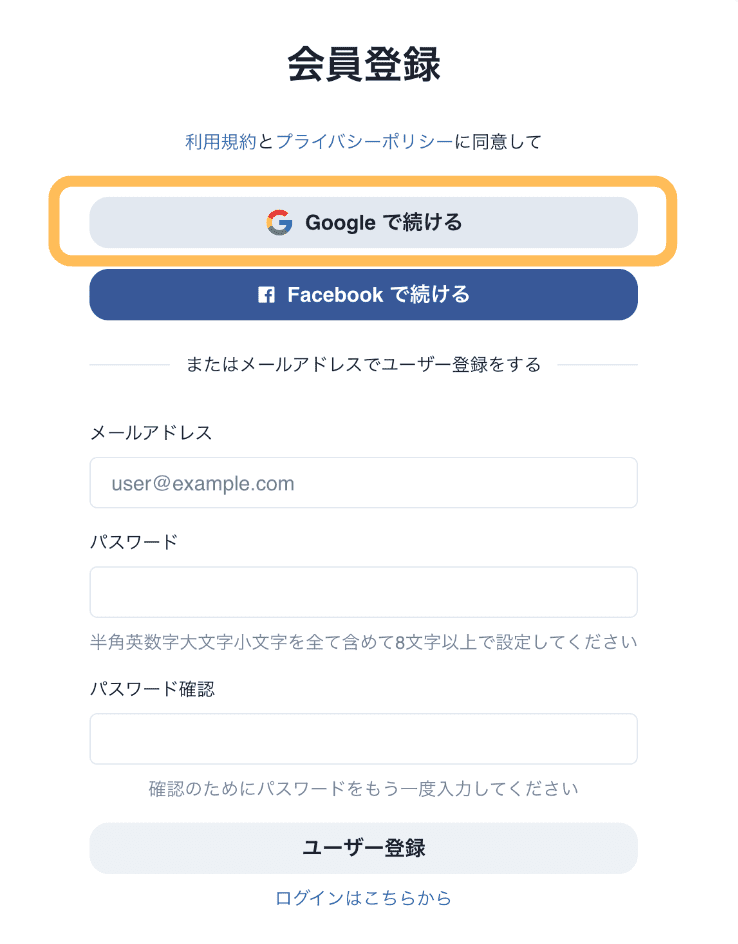
Catchyの会員登録をするには以下の3つのいずれかの情報を入力することで行うことができますので、自分が楽な方で大丈夫です。
- メールアドレス
今回は、Googleで登録していくので「Googleで続ける」をクリックします。
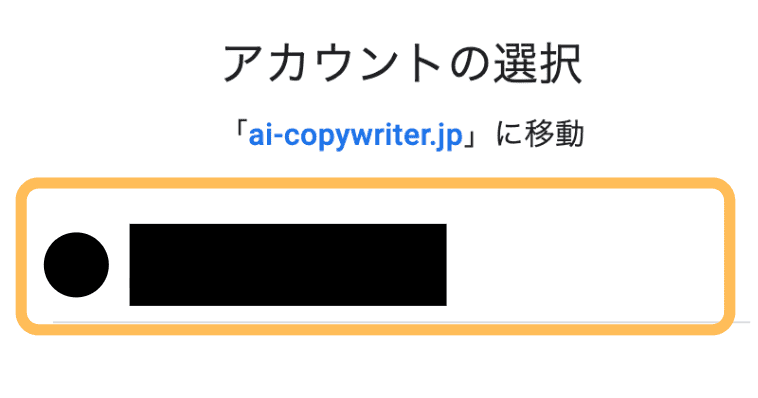
自分のGoogleアカウントを選択してログインしていきます。
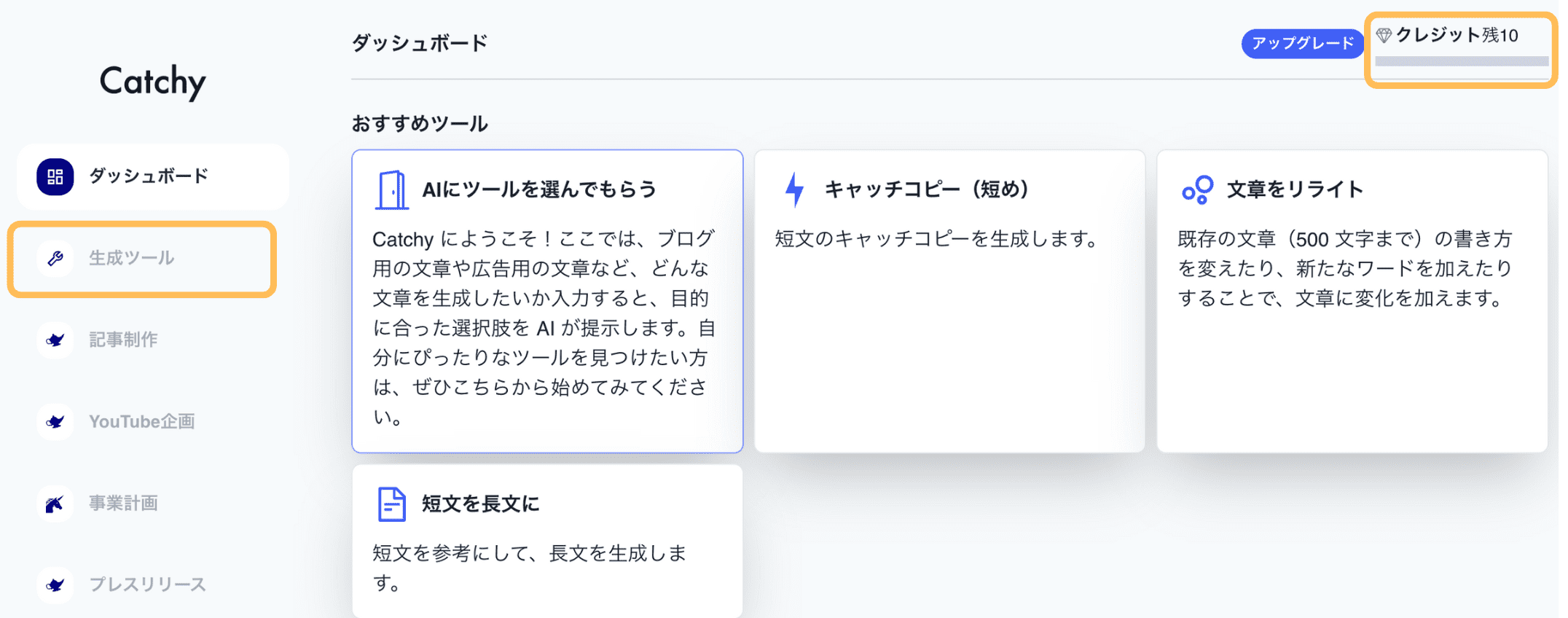
すると、このような画面が開きます。
右上に書いてある「クレジット」とは、生成ツールを使うときに必要なもので無料プランの場合は、毎月10個もらえます。
クレジットが入ってることを確認したら、「生成ツール」をクリックします。
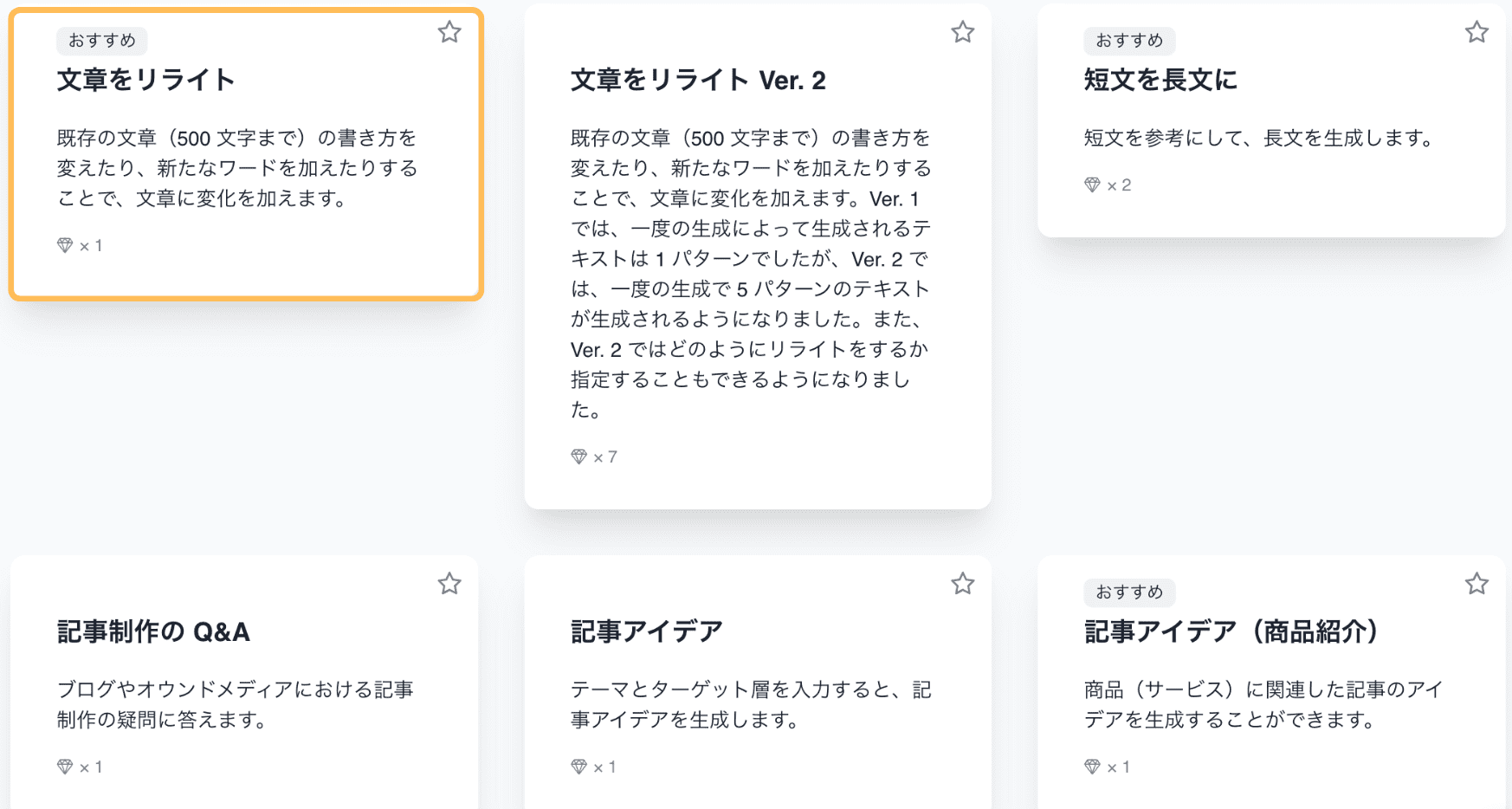
次に使いたい生成ツールを選択します。
ここでは、「文章をリライト」をクリックします。
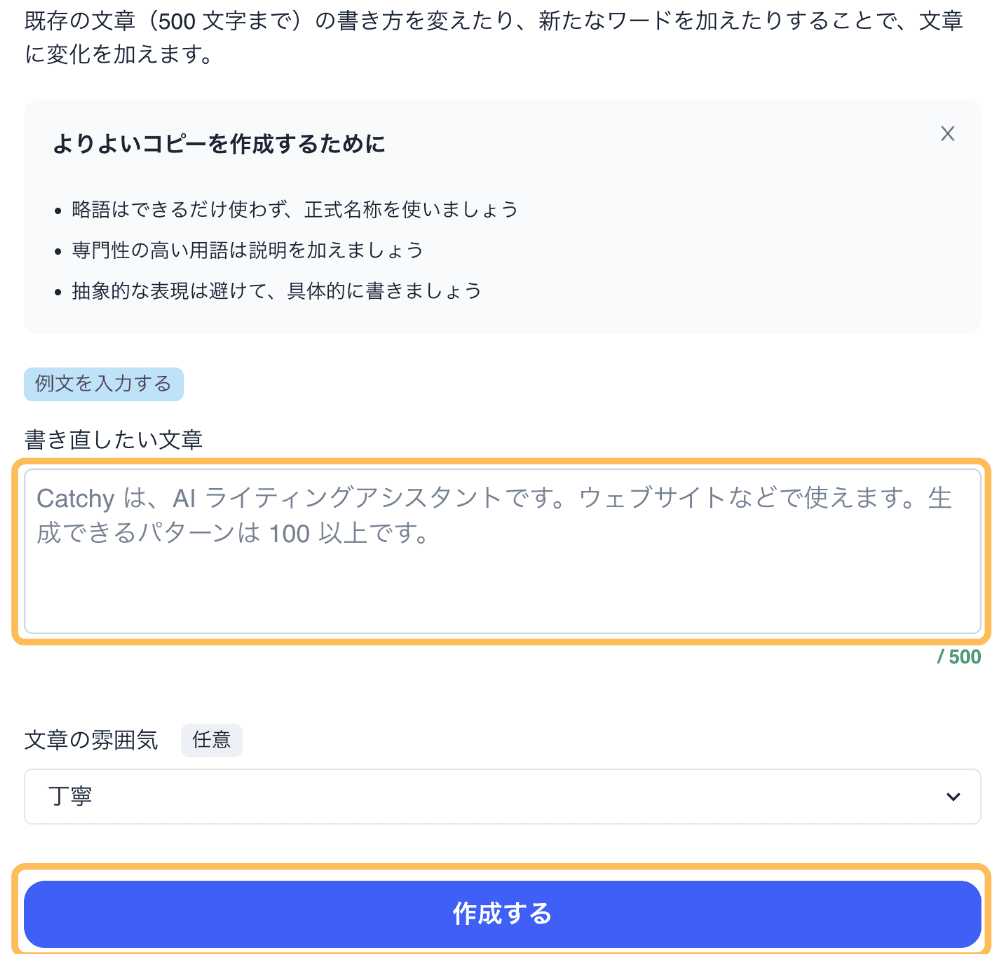
あとは、生成ツールの指示に従って入力を行い、「作成する」をクリックするだけです。
どの生成ツールも流れとしては同じです。
Catchyの料金
気になるCatchyの料金ですが、以下のように利用する機能によって変わってきます。
| 料金プラン | ||||
|---|---|---|---|---|
| Free | Starter | Pro | Enterprise | |
| 料金 | 無料 | 3000~8100円 | 9800円 | 要問い合わせ |
| 機能 | ・全生成ツール利用可能 ・プロジェクト1つまで ・毎月10クレジット付与 ・チャットサポート | ・全生成ツール利用可能 ・プロジェクト無制限 ・クレジットの追加購入可能 ・チャットサポート | ・全生成ツール利用可能 ・無制限使い放題 ・プロジェクト無制限 ・チャットサポート | ・全生成ツール利用可能 ・無制限使い放題 ・プロジェクト無制限 ・チャット&ビデオサポート ・独自生成ツール作成可能 |
Starterプランは、付与するクレジット数に応じて料金が変わります。
・100クレジット→¥3,000
・200クレジット→5,700
・300クレジット→8,100
会員数7万人越え
Catchyはどの料金プランに入ったらいい??
料金プランがいくつかあるので、どのプランにするか悩まれている方も多いと思いますが、まずはFreeプランで無料で体験してみるのが良いでしょう。
そこで便利だなと感じたら「Pro」プランに入ることをオススメします。
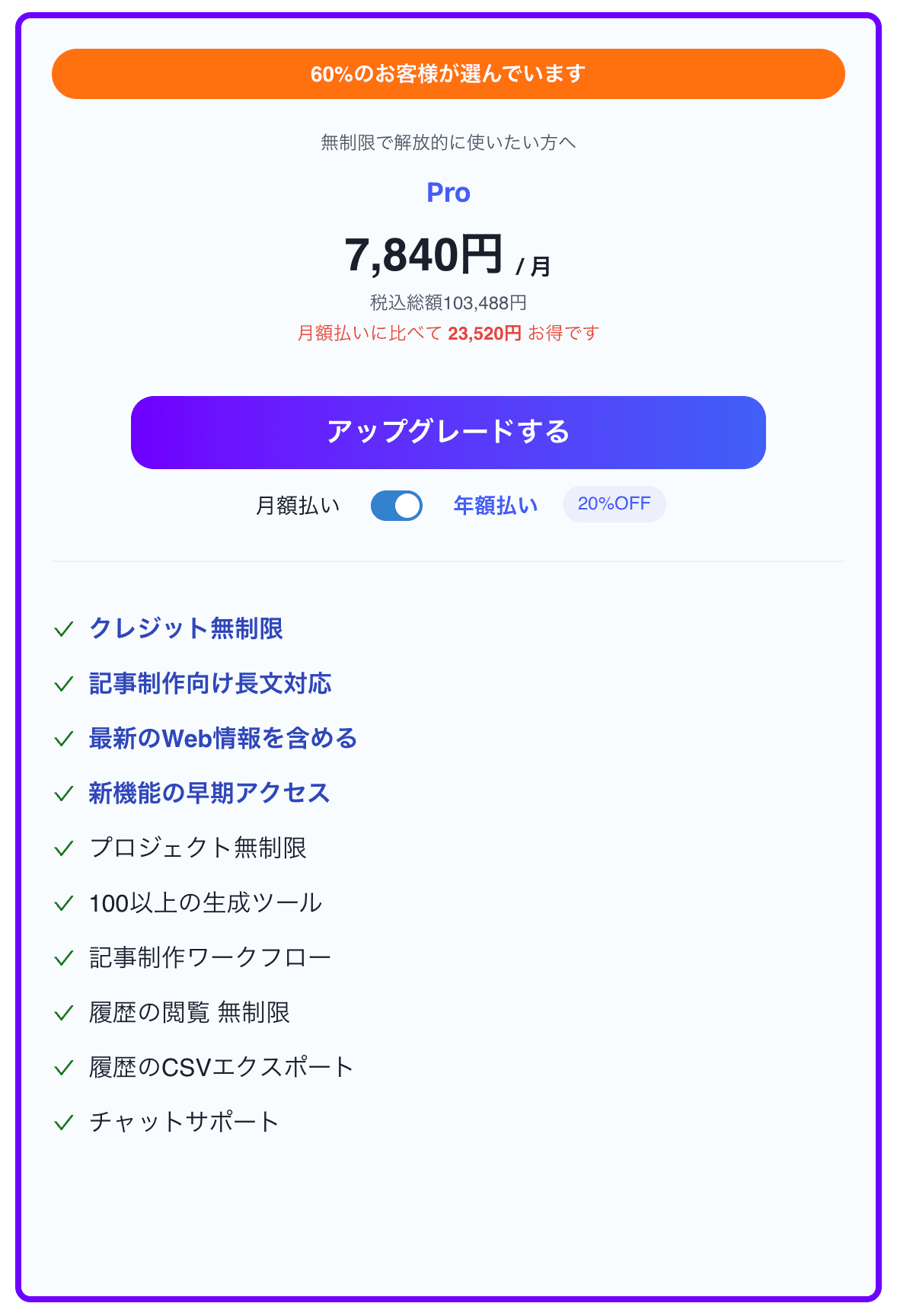
実際、Starterプランに入ったことありましたが、正直、あっという間にクレジットを使い切ってしまいます。
そのため、毎日のように記事作成をしている人は、クレジットを気にせずに使えるProプランが良いでしょう。
Proプランは、唯一年額払いが用意されています。
年額払いをすることで20%安く契約できるので、なるべく安く抑えたい人年額払いをするのも良いでしょう。
Catchyを使ってみた
Catchyを実際に使ってみた感想としては、使い方次第ではかなり実用的だということがわかりました。
特に私はブログを書く際に導入文を考えるのに少し時間がかかったりするのですが、Catchyを使ったらそんな悩みが一気に解決しました。
例えば、今回のこの記事の導入文をCatchyに考えてもらいたいと思い、実際に使ってみました。
記事のタイトルと何について書きたいとかを書いて作成してみました。
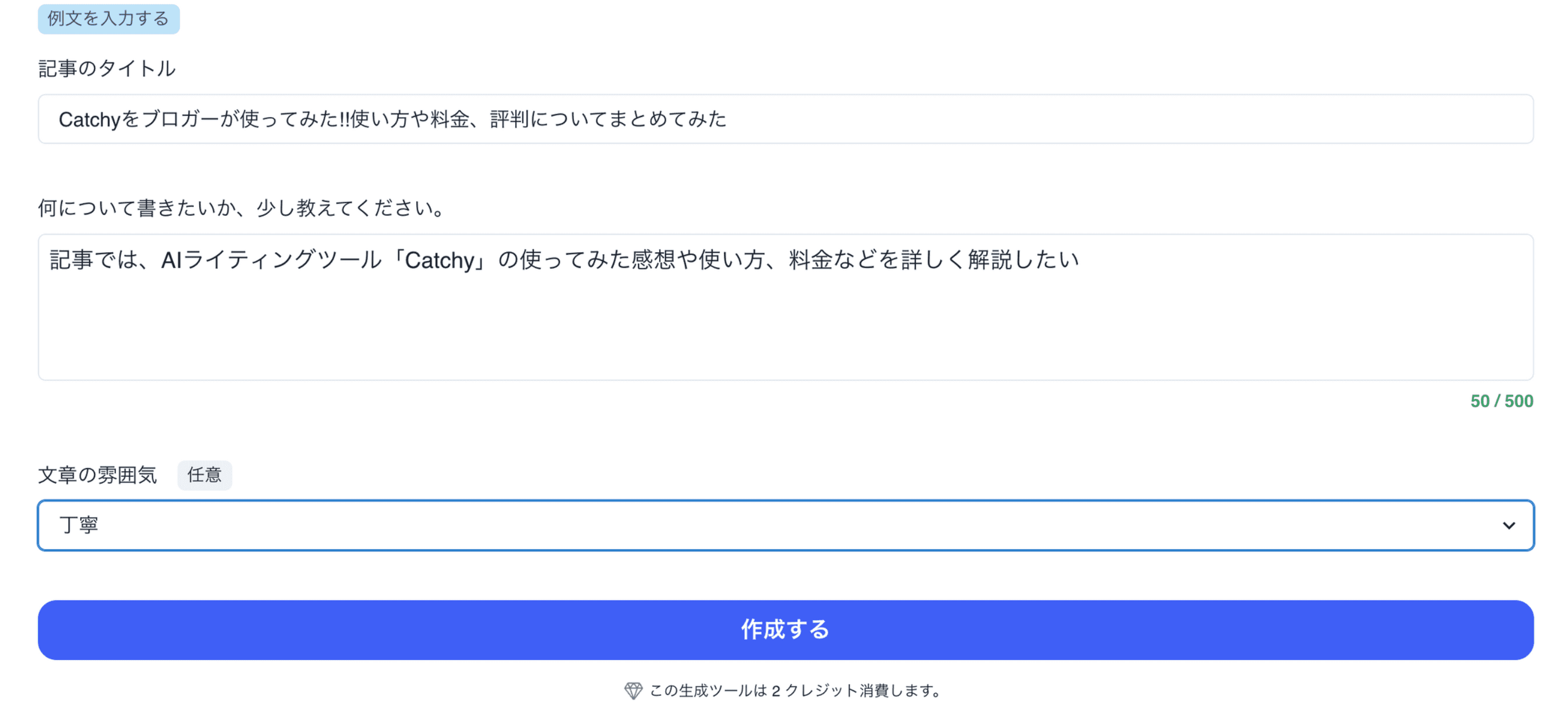
その結果2つのパターンを提案してくれました。
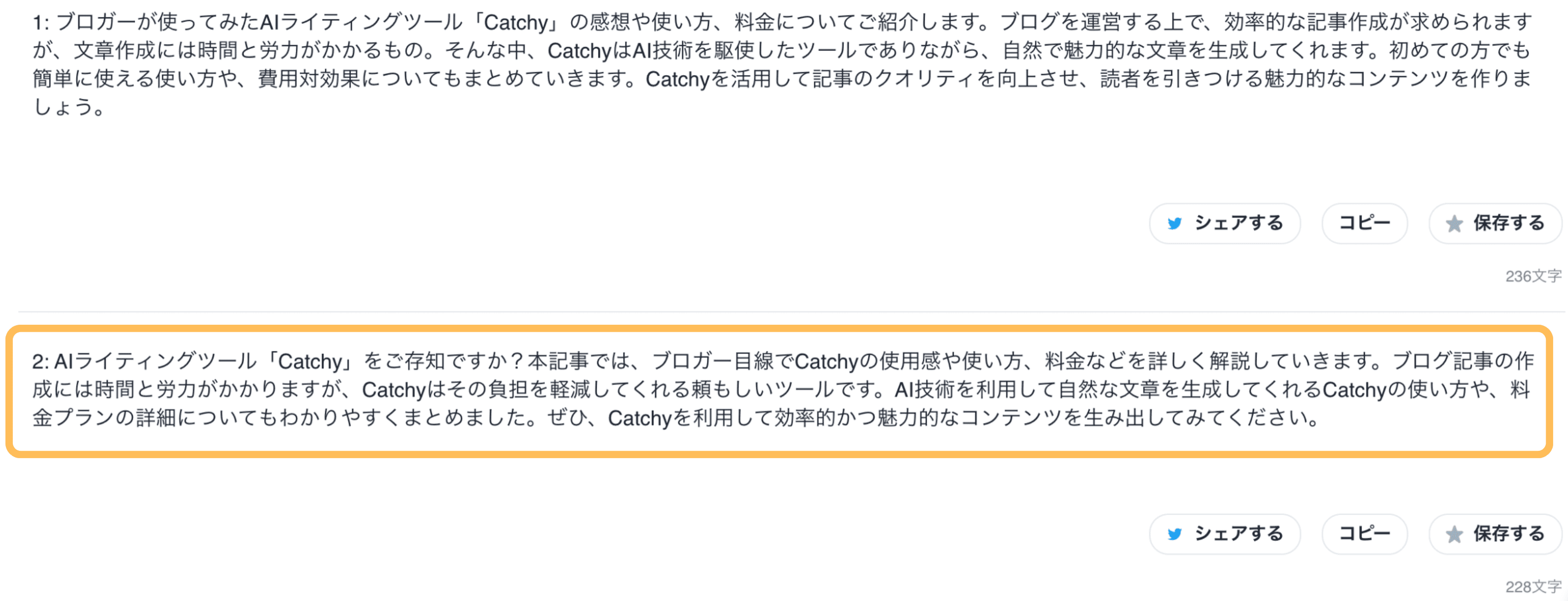
読んでもらったら分かる通り、どちらも導入文として最適な文章ですよね。
本記事の導入文を読んでもらったら分かる通り、実は2.のパターンを本記事の導入文として採用させてもらいました。
導入文を考えることに15~30分ほどかかっていたことがCatchyを使うことで2分とかでできちゃうので、実際に作業効率をかなり削減することができました。
Catchyの評判や口コミ
先程、実際にCatchyを使ってみた感想を紹介しましたが、他の人の口コミも気になると思いますので、まとめてみました。
GPT-3を使ったAIライティングアシスタントのCatchy使い始めたんだけど、ライティングだけじゃなくて企画の相談まで出来るので、Webアプリのアイデアで悩んでる人にはマジでオススメです。トップページのコピーやSNS拡散用の文章も考えてくれるのでぜひ一度お試しください。
— ひさじゅ@Web系転職に強いプログラミングスクールRUNTEQ (@hisaju01) January 6, 2023
AIライティングのCatchyのProの月額¥9,800のやつ、一見クソ高いサブスクだけど重宝してます。思考停止状態になったとき、これすごく頼りになる。
実際に仕事でも活用してて、私は0→1にするのに時間をかけすぎてしまうので、0→1をCatchyに任せて、1→100を自分でやるようにしてる。 pic.twitter.com/0wcVZDtB55— だーす (@daa_rrs) January 27, 2023
今日のブログ活動は8時間で終了👍課金してCatchyを使ってAIライティングしてみました。
タイトルから見出し、本文作成までやってくれるのは素晴らしい。→ここまで5分。全部そのままは使えないし、足りない情報を付け加える手間もあるけど、アシスタントツールとして使うなら効率いいかもです☺️
— りくぴい (@rikupii_gadget) February 4, 2023
ChatGPTとCatchyを比較してみた
CatchyのベースともなったChatGPTと比較してみました。
| ChatGPTと比較してみた | ||
|---|---|---|
| ChatGPT | Catchy | |
| 料金 | ・無料プラン:無料 ・有料プラン:2700円 | ・Free:無料 ・Starter:3000~8100円 ・Pro:9800円 ・Enterprise:要問い合わせ |
| サポート | 日本語非対応 | 日本語対応 |
| 機能 | ・文章の生成 ・プログラムの生成 ・画像認識 ・表作成 | ・文章の生成 (シチュエーションに合わせた) |
表を見てもらったら分かると思いますが、ChatGPTは、文章の生成だけでなく、プログラムの生成や表作成など、とにかくなんでもできる万能なAIツールです。
それに比べてCatchyは、文章生成しかできません。
しかし、ChatGPTと違う点は、シチュエーションに合った文章生成が容易にできる点です。
例えば、ChatGPTで記事作成をする際にタイトルや記事の構成まで1から指示をしなくてはいけません。
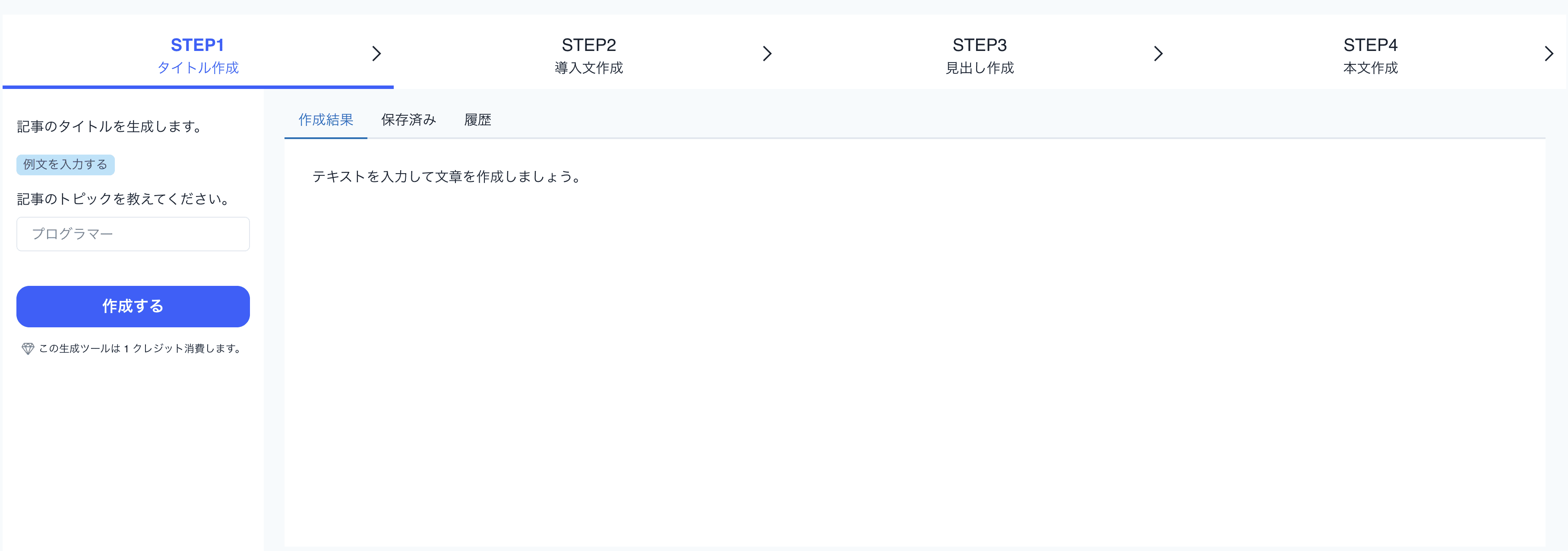
ですが、Catchyの場合、このようにトピックを一つ入力するだけでタイトル、導入文、構成などを複数パターン作ってくれて提案してくれます。
利用者はその中から自分に合った文章を選択するだけなので、AIに指示して望んでる文章を生成するのが苦手な方でも使いやすいのが特徴的です。
また、Catchyは、初心者でもわかりやすいUIなので、ChatGPTが中々使いこなせない初心者にはとてもオススメできます。
Catchyは無料でも使えるので、興味がある方は、一度試しに使ってみると良いでしょう。
会員数7万人越え